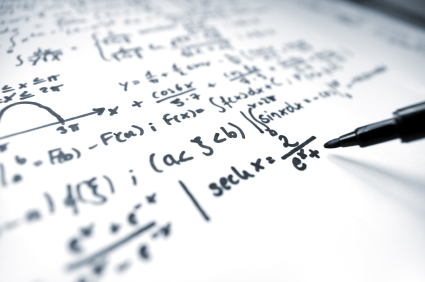
Se você é um técnico (engenheiro, arquiteto, topógrafo e assim por diante), é provável que você faça uso extensivo de planilhas. Eles são muito úteis para a implementação de fórmulas, fazendo cálculos rapidamente e criando tabelas e gráficos.
Certamente você será um especialista na criação e no uso de planilhas, mas as planilhas criadas por você são eficazes? Quando você reabre-os depois de muito tempo você os criou, você se lembra do que eles fazem e como eles funcionam? Lembre-se de quais parâmetros inserir na entrada e especialmente em qual unidade de medida ?
Freqüentemente eu criei uma planilha que realizou uma série de cálculos e implementou fórmulas complexas. O problema é que, se eu fosse reutilizá-lo depois de muito tempo, não conseguiria me lembrar para onde ir e colocar minhas mãos.
Neste artigo, quero compartilhar com você 5 truques muito úteis , que lhe permitirão criar uma planilha eficaz, funcional e fácil de usar, mesmo depois de muito tempo da criação. Você está pronto? Vamos começar.
1. rótulos de dados: estes não podem estar faltando
A primeira coluna de uma planilha deve ser reservada para criar rótulos de dados. Vamos inserir nestas células as nomenclaturas dos termos que entram em jogo nas fórmulas e nas nossas equações (beta, gammaM, gammaG, csi, alfa, M, eu, etc e assim por diante). O problema é que, depois de muito tempo, é provável que não nos lembremos mais do que esses rótulos representam e dos valores que correspondem a eles. É por isso que o próximo conselho é muito importante .
2. Descrição dos dados: ajudará você a lembrar
A quarta coluna é boa para reservá-lo para a descrição dos dados . Tome um pouco de tempo para incluir uma breve descrição do que cada termo representa e o texto completo do símbolo, a letra grega e as citações e subscritos relativos. Isso permitirá que você, no futuro, lembre os conceitos contidos no cálculo que você vai fazer e saiba exatamente o termo que representa e como é chamado.
3. Unidades de medida: se você quiser fazer um cálculo correto, deve ter cuidado
A terceira coluna, a imediatamente após o valor numérico ou a fórmula, deve ser reservada para o rótulo da unidade de medida . Esta coluna é de fundamental importância, nunca a omita ! Muitas vezes eu reabrei arquivos eletrônicos sem unidades de medida e tenho que rabiscar para entender o que inserir. Garanto-lhe que nem sempre é fácil consegui-lo. O risco também é inserir um valor numérico em uma unidade errada de medição e aqui é como, por mágica, acabamos dando os números.
4. Sempre destaque as células de entrada: isso ajudará você a evitar bagunça
É um bom hábito destacar as células nas quais inseriremos os valores numéricos de entrada . Você pode dar à célula uma cor de fundo ou alterar a cor do texto, o importante é que ela seja distinguível das células que contêm fórmulas. Desta forma você evitará inserir números em células contendo fórmulas, pensando por engano que são dados de entrada. Desta forma, você irá excluir sem perceber a fórmula contida comprometendo o resultado do cálculo .
5. Agrupe as entradas e saídas na parte superior da folha: pare de subir e descer com a rolagem
O último conselho permitirá que você torne sua planilha imediata e fácil de usar. Traga todas as células de entrada e saída para o topo da planilha e agrupe-as na categoria de entrada antes e depois da saída. Fazê-lo evitará subir e descer a planilha em busca do resultado ou de um valor a ser alterado. Para fazer isso é muito simples, é suficiente para seleccionar e arrastar a célula de entrada ou de saída em conjunto com a descrição, o rótulo e a unidade de medição na parte superior da folha. Não se preocupe porque com esta operação as referências às células contidas nas fórmulas não serão perdidas.
Se você seguir estas cinco dicas ao implementar suas planilhas, tenho certeza de que terá os seguintes benefícios:
- sua planilha será fácil de usar, seus colegas vão invejá-lo e eles vão querer uma cópia
(eu recomendo, sugiro que meu blog aprenda como criá-los)
- a edição dos dados e a leitura dos resultados serão rápidas e rápidas
- você não perderá tempo tentando lembrar depois de um longo tempo, como funciona sua planilha, onde inserir dados e onde desenhar o resultado.
Seguindo esses princípios, criei um dos recursos que disponibilizo gratuitamente para assinantes de newsletters: Ver.sez. para a verificação de seções em flexão de concreto armado ou de dobra reta e defletida. O download de recursos é reservado para assinantes de newsletters. Se você não está registrado, pode fazê-lo no momento do download.
Se você é um perfeccionista e se importa com a beleza do seu layout de planilha, eu tenho um recurso adicional reservado para você. Os regulamentos técnicos estão cheios de nomenclaturas contendo apices, subscritos e letras gregas . Se você quisesse inserir cada um desses elementos, perderia muito tempo. Tenho certeza de que você já tentou algumas vezes, mas depois, dado o enorme esforço, você decidiu sair optando pelas notações mais convenientes como: Beta ^ 2, gamma.min, pigreco ^ 3 e assim por diante. Se você deseja inserir sobrescritos, subscritos e letras gregas em suas planilhas em nenhum momento e sem qualquer clique, então você deve baixar imediatamente o aplicativo Pedice para Excel. Mesmo este recurso é reservado para assinantes de newsletters, se você não está registrado, pode fazê-lo no momento do download.
Usando esses 5 truques e o Aplicativo Pedice para Excel , tenho certeza de que suas planilhas serão muito mais eficientes e bonitas de se ver. O que você está esperando? Otimize seu trabalho imediatamente e coloque essas dicas em prática .
Visite seu site e se cadastre:


Nenhum comentário:
Postar um comentário
Os comentários são muito bem vindos e importantes, mas assine com seu Nome